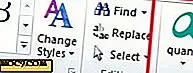Hjälp för Windows Live Mail: 5 vanliga problem och deras lösningar
Microsoft, som avvecklar Windows Live Essentials-paketet sedan den 10 januari 2017, gör att Windows Live Mail hjälper speciellt i behov nu. Microsoft hade meddelat att Windows Live Mail skulle sluta fungera senast den 30 juni 2016 - detta meddelande ledde Windows Live Mail-användare till att tänka på att tjänsten kommer att stängas av. Inga bekymmer, dock; Din Windows Live Mail fungerar fortfarande med en liten tweak eller två.
I slutändan har Microsoft för avsikt att få alla anslutna till sin nya e-postinfrastruktur och uppmuntrar alla att flytta till Outlook.com eller Windows Mail-appen. Under tiden kan användare som söker hjälp med Windows Live Mail fortfarande använda mailklienten, förutsatt att de gör vissa ändringar. En 2016-rapport från Forbes citerar Microsoft och säger "Om du använder Windows Live Mail 2012 idag måste du byta till Mail-appen på Windows eller börja använda Outlook.com via en webbläsare innan ditt Outlook.com-konto uppgraderas."
Den uppenbara risken att använda Windows Live Mail är att Microsoft inte längre stöder det direkt - åtminstone kan du inte ladda ner programmet från deras hemsida. I själva verket kommer de inte göra några uppgraderingar. Detta lämnar programmet till säkerhetsproblem. I det här inlägget försöker vi rensa viktiga missuppfattningar och tillhandahålla lösningar på vanliga problem du kanske använder med din WLM.
Nej! Windows Mail är INTE fasas ut

Du har antagligen varit tvungen att hantera Microsofts e-tjänster för tv-tjänster. Ursprungligen serverade Windows Live-e-posttjänsten e-postmeddelanden via Windows Live Mail-klienten till sina användare. Nu förändras Microsoft. Efter att ha förbättrat sin e-posttjänst vill de att användare samlar in e-postmeddelanden från Outlook (deras e-posttjänst), antingen med hjälp av Outlook / Smartphone-appen eller Outlook i Microsoft Office.
Om du blandar upp det och har antagit att Windows Mail avvecklas, är du inte ensam. Installationen av Windows Mail är ganska tvetydig.
Även om Windows Live Essentials har lagts vil alla delar av Windows Mail fortsätta att fungera. Windows Live Mail är dock inte tillgänglig för nedladdning längre.
Windows Mail förblir aktiv, men om du använder Windows Live Mail 2012 på din dator med någon Microsoft-e-posttjänst som Outlook.com, Live eller Hotmail, måste du ändra dina e-postinställningar. Om du använder andra e-posttjänster än Microsoft (som Comcast, Gmail, BT, Virgin, etc.) med din Windows Live Mail, är du säker - du behöver inte uppdateras - faktiskt är den här artikeln inte för dig.
Du kan använda IMAP-namngivna servrar för att hålla din WLM-funktion. Låt mig visa dig hur.
Hur man konfigurerar IMAP för Windows Live Mail hjälper användarna

Så här ställer du in en IMAP för din Windows Live Mail:
1. Starta guiden "Lägg till din e-postkonto" genom att trycka på "Ctrl + Shift + T" medan du visar din lista med meddelanden.
2. Ange ditt visningsnamn, e-postadress och lösenord för utgående meddelanden.
3. Markera "Konfigurera serverinställningar manuellt" och klicka sedan på "Nästa" längst ner på siddialogrutan.
4. Välj "IMAP" för att konfigurera den inkommande servern från rullgardinsmenyn.
5. Använd "outlook.office365.com" för den inkommande serverns adress och ange "993" som portnummer.
6. Välj "Kräver en säker anslutning (SSL)."
7. Välj "Rensa text" från rullgardinsmenyn för att konfigurera "Godkänn användning".
8. Ange din e-postadress i sin helhet för "Logga in användarnamn."
9. Använd "smtp.live.com" för den utgående e-postadressen och ange "587" som portnummer.
10. Välj både "Kräver en säker anslutning (SSL)" och "Kräver autentisering."
11. Klicka på "Nästa" och sedan "Slutför".
Om du stöter på några utmaningar som ställer in din IMAP, använd den Microsoft-guide som finns på deras hemsida.
Med hjälp av dessa elva steg har du konfigurerat din WLM till IMAP. Det har dock skett felrapporter från IMAP-användare. Om du upplever sådana fel som Server Error 3219 och Windows Live Mail Error ID 0x8DE00005, läs sedan vidare för din lösning.
Servern Error 3219 och Windows Live Mail Error ID 0x8DE00005

Om du ser dessa felkoder har du flyttats till den nya och uppgraderade versionen av ditt Outlook.com-konto. När du loggar in på din Windows Live Mail online, visas i ditt fönster längst upp till vänster två Outlook Mail-banners som visas nedan. Vad du ser anger om du har uppgraderats eller inte.

I vissa fall skulle det uppgraderade kontot i stället ha följande banner.

Dessa fel indikerar att du inte längre kan använda den gamla tekniken, DeltaSync-protokollet, på ditt konto längre. Även om Microsoft ger detaljerade anvisningar om hur du konfigurerar IMAP på ditt konto, har det rapporterats om felmeddelanden på sådana konton. Och kalendern synkroniseras inte.
Om din erfarenhet med IMAP har varit ett icke fungerande e-postmeddelande, kanske du vill konfigurera en POP3 istället. Sedan mars 2017 har servrar med IMAP-servernamnet (imap-mail.outlook.com) inte fungerat bra. Enligt Microsoft ger " outlook.office365.com bättre resultat för de flesta användare. Att ändra servernamnet påverkar inte meddelanden i brevlådan. "
Så här konfigurerar du POP3 på Windows Live Mail
Du kanske får e-postmeddelanden men kan inte svara på dem eller skicka e-postmeddelanden. Kanske får du slumpmässiga felmeddelanden som 0x80072EFD, 0x80072EE7, 0x800488E7, 3219, 0x8DE00005 och liknande. Du kanske vill konfigurera en POP3. Om du vill aktivera POP3 loggar du bara in på Outlook (dvs. webbplatsen) och följer dessa steg:
1. Klicka på kugghjulet
2. Välj Alternativ
3. Klicka på POP och IMAP i menyn till vänster
4. Nästa, när du blir ombedd att "Låt enheter och appar använda POP men inte tillåta dem att radera meddelanden", klicka på Ja
5. Spara ändringar och klicka sedan på bakpilen.
När du har aktiverat POP3, gå till din Windows Live Mail. Där skapar du ett nytt konto för din gamla e-postadress. Kortfattat, följ dessa steg som beskrivs här:
1. Gå till "Lägg till konto"
2. Markera rutan som läser "Manuellt konfigurera serverinställningar"

3. Välj sedan "POP" med serverns adress pop-mail.outlook.com "och välj" Port: 995 "med en säker anslutning (Secure Socket Layer eller SSL); Detta ställer in "Inkommande serverinformation".
4. För att ställa in "Utgående serverinformation, " använd serveradressen "smtp-mail.outlook.com" och "Port: 25." Om port: 25 är blockerad använd sedan Port: 587.
Användarens återkoppling verifierar att dessa inställningar har varit bra hjälp för Windows Live Mail. Detta har fungerat bra för Windows 10-användare som kör Windows Live Mail på hotmail.com-adresser.
Vanliga Windows Live Mail-fel och vad de menar

Så du har bestämt dig för att hålla fast vid din WLM för ett tag, åtminstone innan du bestämmer om du ska uppgradera till Outlook eller helt och hållet skicka e-postklienter. Det kan intressera dig att få hjälp med Windows Live Mail om fel du kan stöta på.
Microsoft beskriver dessa fel med koder, typer och beskrivning. Typ av fel inkluderar allmänna fel, Winsock-fel, SMTP-fel (Simple Mail Transfer Protocol), HTTPMail-fel, NNTP-fel (Network News Transport Protocol), Fjärråtkomstfel och IMAP-fel (Internet Message Access Protocol). Detaljer om dessa finns på Microsofts supportsida.
Slutsats
De flesta felmeddelanden som du kan uppleva med Windows Live Mail beror på Microsofts senaste flytt för att uppgradera användare från DeltaSync-protokollet till Exchange ActiveSync (EAS) -synkroniseringsprotokollet. Dessa protokoll är avsedda att synkronisera e-postmeddelanden som härrör från ditt Microsoft-konto (t.ex. Hotmail, Outlook, Windows Live, MSN eller annat Microsoft-e-postkonto). Dessa uppgraderingar kan vara ansvariga för dina felmeddelanden i Windows Live Mail. Med instruktionerna om hur du konfigurerar POP3 eller IMAP kan du återställa din Windows Live Mail till normal användning.


![Vårförlag: Skapa, designa och skriva ut visitkort enkelt + gratis uppgift [Uppdatering: tävling stängt]](http://moc9.com/img/springpublisher-new-template.png)
![Hur stor tycker du om din mobiltelefon att vara? [Opinionsundersökning]](http://moc9.com/img/loading.jpg)